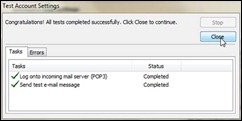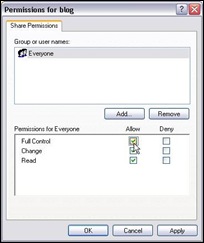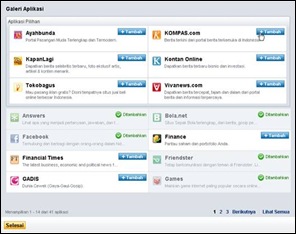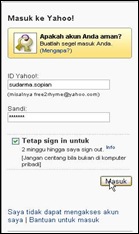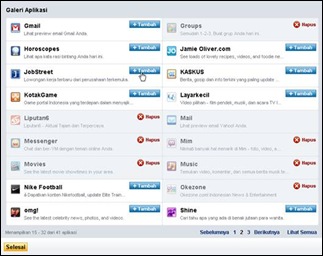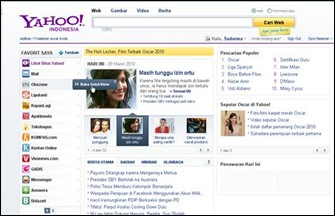Untuk membuat dokumen masal, kita bisa menggunakan fasilitas Mail Merger di Microsoft Word. Namun, jika kita mengambil sumber data dari Excel berupa angka yang mengandung titik atau koma, saat ditampilkan di Microsoft Word, tanda tersebut tidak diikutsertakan. Untuk itu, diperlukan sedikit pengaturan dengan cara sebagai berikut.
- Klik kanan field yang mengandung angka lalu klik Toggle Field Codes.
- Bentuk kodenya seperti ini.
- Supaya muncul tanda, tambahkan \# #.### di akhir kode, sehingga menjadi seperti ini.
- Klik kanan lalu klik Toggle Field Codes kembali.
- Jika ingin menambahkan kembali di akhir field, ketik saja di belakangnya. Misalnya, menambahkan tanda ,- seperti gambar berikut.
- Lakukan hal yang sama untuk field lain yang sejenis. Kalau sudah, klik Preview Result. Hasilnya seperti gambar berikut.

















![Social Media Marketing: Facebook dan Instagram [edisi bundling]](https://blogger.googleusercontent.com/img/b/R29vZ2xl/AVvXsEh_6sc5Kd-GwaY4IuUVBe7vHZnhyphenhyphen56oQ_VlWK52nStY1Jy2lFdc-ycrHVdkl1CUKxoT-p35rPbsTK49Nt19rmRAAtEW5Azh0EcpQXWichrrQ4cqlhWA9lnGrezGjBLcnfMaFmZlD1qxFWg/s320/social-media-marketing.jpg)
![WebMaster: WordPress dan Prestashop [edisi bundling]](https://blogger.googleusercontent.com/img/b/R29vZ2xl/AVvXsEj85mlRGUL32GrcyX8totCj_JCzEwCZoCwm_3EVncYAxNm8L2reQMHzV0ODS6CFBGgzARtzYsRxtmAaxhAqsCdmbjbCVvSnrYEgDxrtIR5S3TPuXau5tkppJDCFnlqALlOFwzgZN09oj1s/s320/webmaster.jpg)